Googleが最新の「Google Chrome 69」の配信を開始しました!Windows 10などは勿論のこと、iPhoneなどのiOS環境などでもアップデートされています。
今回は、Chromeリリース10周年という事もあり、ここ最近のうちでは大掛かりなアップデートとなっています。例えば、タブなどが丸みを帯びたデザインに変更されたり、httpsに対応したサイトの「保護された通信」表示が無くなったり、パスワード・マネージャーが改良されて自動的に強力なパスワードを生成してくれるなど、様々なアップデートが施されています。
いずれは自動的にアップデートされますが、気になる方は手動でアップデートさせておきましょう。
「Google Chrome 69」が配信開始!気になるアップデート内容まとめ!
今回の「Google Chrome 69」は、リリース10周年記念という事もあり、久しぶりに大掛かりなアップデートとなっています。特にデザインが刷新されたり、パスワード生成機能が搭載されるなど、個人的には良いアップデートだと思います。皆さんもぜひ試してみてくださいね。
デザインが刷新!全体的に丸みを帯びた柔らかいデザインに。
今回の「Google Chrome 69」では、久しぶりに外観にも大きな変更が加えられています。タブなど、全体的に丸みを帯びたデザインになり、アイコンなども刷新されています。
見た目が変わると、なんだか新鮮な気分になりますね。個人的には気に入っています。
セキュアなHTTPS通信がデフォルト扱いに。「保護された通信」表示が無くなる。
一般の方はあまり気にしていないかもしれませんが、Googleがセキュアな通信を推進しようと、最近各種サイトのHTTPS化を強力に推進してきました。SEOの観点からも重要で、主要なサイトはほぼ対応済み。
以前までは緑の鍵アイコンと共に「保護された通信」とグリーンで表示されていましたが、今回の「Google Chrome 69」からは、HTTPS接続の際の「保護された通信」表示が無くなり、色合いもグレーと目立たない配色に変更になりました。各種サイトの対応が進み、HTTPS通信がデフォルトになってきた為の対応でしょう。
ちなみに、HTTPS未対応のサイトでは、以下のように「保護されていない通信」と表示されます。
これは便利!強力なログインパスワードの自動生成が可能に!
個人的に今回の「Google Chrome 69」アップデートで一番の目玉機能が、「パスワード・マネージャー」のアップデートです。今回のアップデートに伴い、新規にパスワードを作成する必要がある際に、自動的にChromeが強力なパスワードを作成し、提示してくれるようになりました。勿論、このパスワードはChromeに記憶され、他のデバイス(Windows/iOS/Android)でも共有されます。
また若干使いにくい部分もありますが、パスワードの安易な使いまわしを防止するうえでも、積極的に活用したい機能ですね。
例えば、以下のようにパスワードを入力する欄にカーソルを合わせると、【安全なパスワードを自動生成】の項目が表示されます。これをクリック。
すると、このようにChromeが自動的に高度なパスワードを自動生成し、提示してくれます。これをクリックすればパスワードが自動入力されます。Googleアカウントに保存されるので、他のデバイスでも共有可能です。
パスワードはアカウントをクリックすれば、以下のように【パスワード】の項目が表示されるようになりました。勿論【設定】からも閲覧可能です。
最近は他のサイトとパスワードを共有していると、リスト型アカウントハッキングで被害に遭う事例多くなっています。絶対にパスワードの使いまわしはしないよう、十分ご注意くださいね。
検索バーが進化!簡単な内容なら具体的な検索結果も同時に表示されるように。
「検索バー(オムニボックス)」も進化しています。今回の「Google Chrome 69」から、簡単な検索内容であればそのまま具体的な検索結果などが表示されるようになりました。
また、タブを複数開いている際には、検索結果にタブの内容も反映されるようになりました。また、間もなく「Googleドライブ」のファイルも「検索バー」から直接検索できるようになるようです。
開発者向けのCSSサポートなども強化!
他にも、WEB開発者向けにCSSのサポートなども強化されています。「スクロールスナップ」や、最近スマホで主流の「ノッチ対応」の強化などなど。
詳細は以下のリンク先で紹介されているので、興味のある方はご一読を。
「Google Chrome 69」へのアップデート方法
「Google Chrome 69」へのアップデート方法ですが、基本的にはWindowsでもAndroidでもiOSでも、少し待てば自動的にアップデートされるはず。
ただ、確実に今すぐアップデートしたい場合は、手動でアップデートを確認しましょう。
- Android:「Google Play ストア」アプリを起動し、アップデートを手動で確認。
- iOS(iPhone / iPad):「App Store」アプリを起動し、アップデートを手動で確認。
- Windows:以下の手順でアップデートを確認してください。
まずは「Google Chrome」ブラウザを起動し、右上の【設定】アイコンをクリック。その後【ヘルプ>Google Chrome について】をクリック。
すると「Google Chrome」のアップデートがあるか、自動的に確認されます。更新がある場合は更新作業が始まりますので、少々待ちましょう。
以下の状態になったら、指示に従って【再起動】ボタンをクリックし、「Google Chrome」を再起動してください。
以上で、「Google Chrome 69」へのアップデートは完了です。デザインなどが変わったことが分かりましたでしょうか?
今回の「Google Chrome 69」、久しぶりに大掛かりなアップデートとなっています。ぜひ皆さんも新機能など、色々試してみてくださいね!

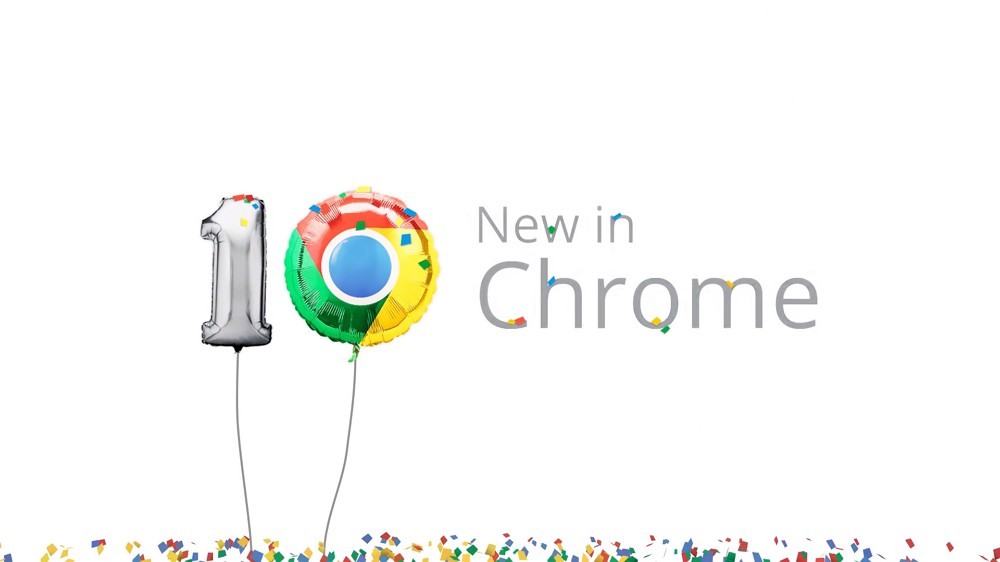
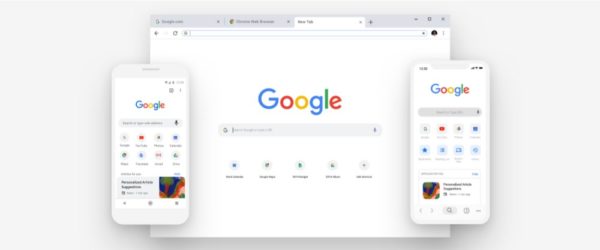
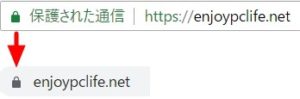
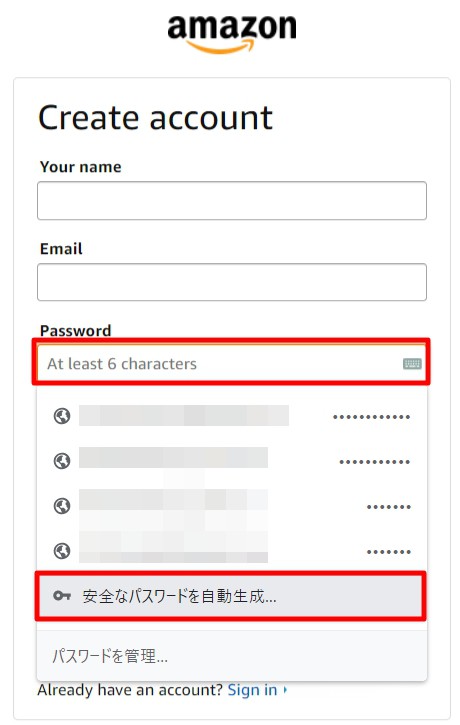
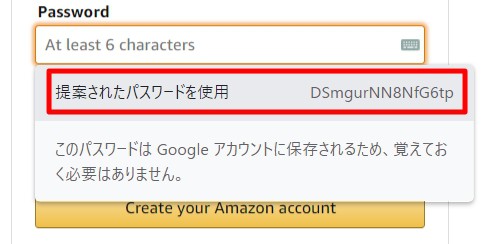
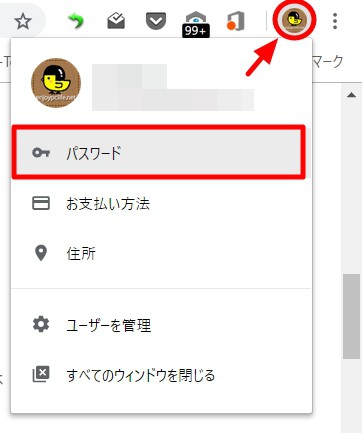

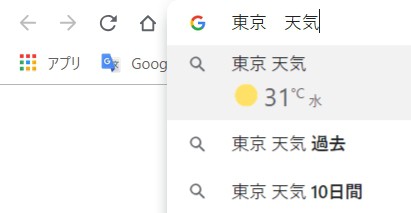
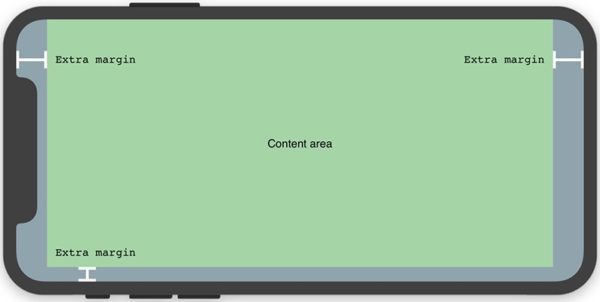
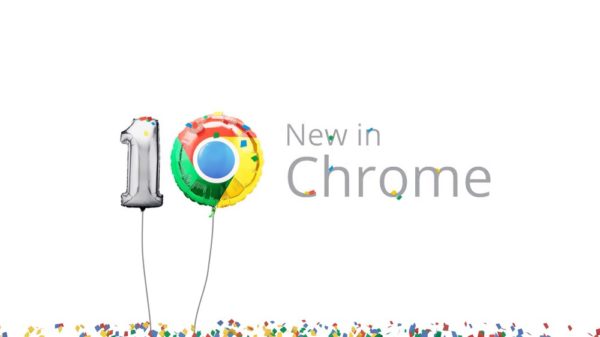
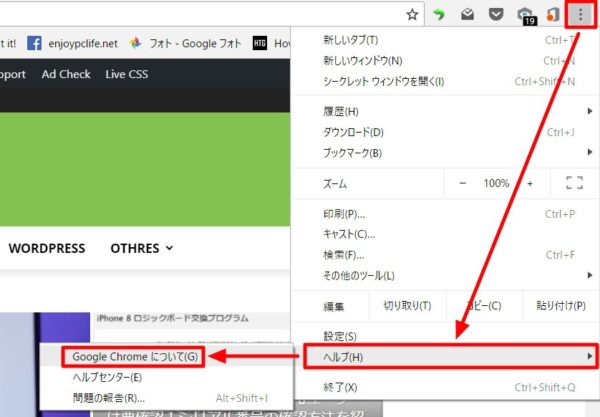
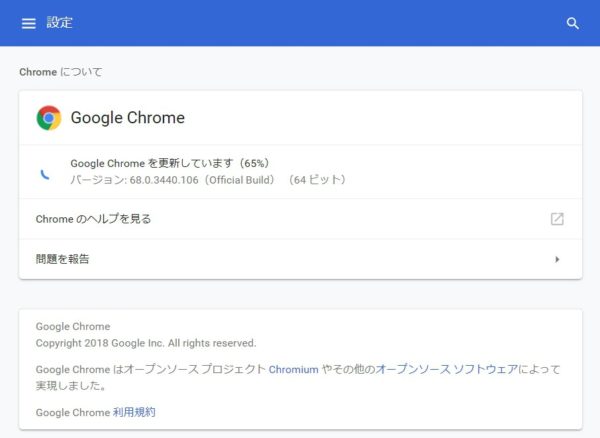

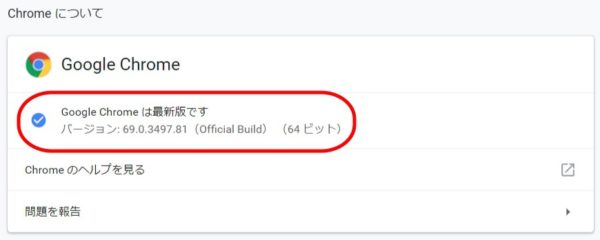



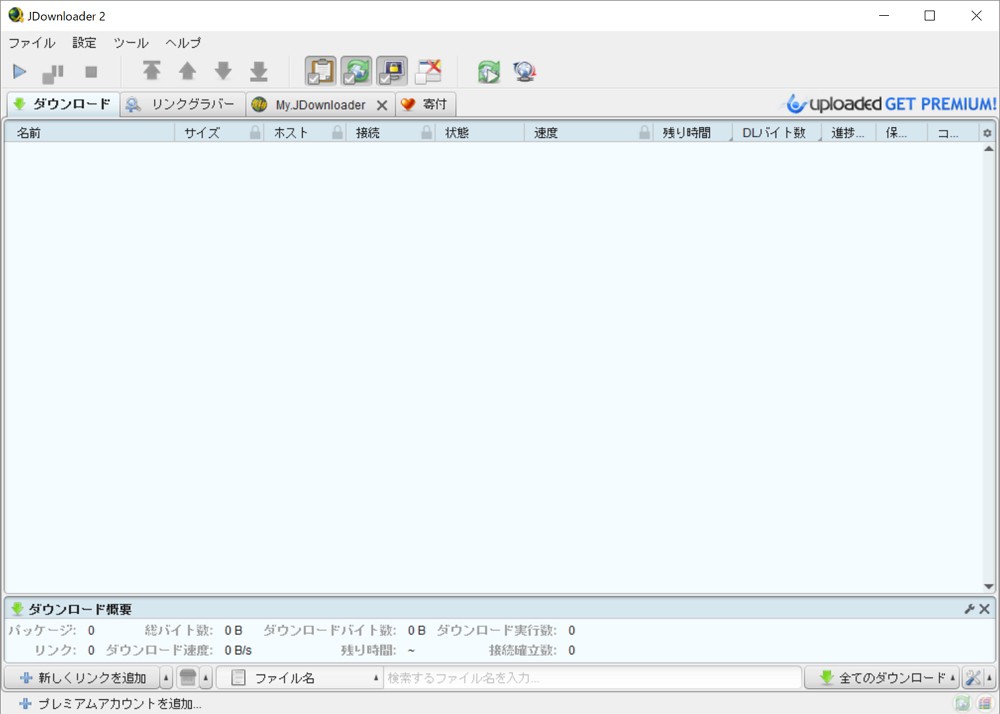
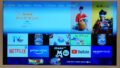
コメント